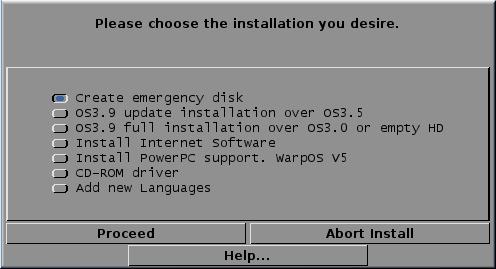Suivez-nous sur X

|
|
|
0,
A,
B,
C,
D,
E,
F,
G,
H,
I,
J,
K,
L,
M,
N,
O,
P,
Q,
R,
S,
T,
U,
V,
W,
X,
Y,
Z,
ALL
|
|
0,
A,
B,
C,
D,
E,
F,
G,
H,
I,
J,
K,
L,
M,
N,
O,
P,
Q,
R,
S,
T,
U,
V,
W,
X,
Y,
Z
|
|
0,
A,
B,
C,
D,
E,
F,
G,
H,
I,
J,
K,
L,
M,
N,
O,
P,
Q,
R,
S,
T,
U,
V,
W,
X,
Y,
Z
|
|
A propos d'Obligement

|
|
David Brunet

|
|
|
|
En pratique : Installation d'AmigaOS 3.9
(Article écrit par David Brunet - janvier 2002)
|
|
Prérequis
AmigaOS 3.9 est le dernier système Amiga en date pour les processeurs de la famille 68k.
Il peut s'installer sur les modèles pourvus de ROM 3.1, d'un 68020 et de 6 Mo de
mémoire au minimum. Un lecteur de CD est également obligatoire.
Si vous disposez d'un Amiga muni d'un disque dur vierge et d'un lecteur de CD, il faudra
passer par l'installation d'AmigaOS 3.1
et la copie du pilote de votre lecteur de CD avant de vous lancer dans l'installation d'AmigaOS 3.9.
Création d'une disquette de démarrage
La disquette de démarrage ou disquette de secours (en anglais : emergency disk) est la première
étape dans l'installation d'AmigaOS 3.9. Elle servira en cas de problème et évitera ainsi d'avoir
à chercher diverses disquettes et pilotes pour la réinstallation du système.
Vous avez besoin d'une disquette double densité non protégée en écriture.
- Insérez votre CD d'AmigaOS 3.9.
- Double-cliquez sur l'icône "AmigaOS3.9" puis sur le répertoire "OS-Version3.9".
- Double-cliquez ensuite sur l'icône "OS3.9-Installation".
- La fenêtre du programme d'installation s'ouvre et affiche l'ensemble des options d'installation.
Sélectionnez l'option "Create emergency disk" et cliquez sur le bouton "Proceed".
- Insérez une disquette vierge. Celle-ci va être formatée et tous les fichiers dont vous aurez besoin
pour le démarrage de votre système et l'accès à votre lecteur de CD y seront copiés. De plus, si vous
utilisez une carte graphique RTG (système CyberGraphX ou Picasso96), les pilotes correspondants seront
également copiés.
Bien sûr, si vous changez de carte graphique ou modifiez le numéro d'unité de votre lecteur de CD, vous devrez créer
une nouvelle disquette de démarrage ou adapter l'ancienne "à la main".
Installation de la mise à jour
Si vous avez un système déjà en place sur votre disque dur (version 3.5), vous n'êtes
pas obligé de faire l'installation complète : vous pouvez faire la mise à jour. C'est facile et
rapide.
- Insérez votre CD d'AmigaOS 3.9.
- Double-cliquez sur l'icône "AmigaOS3.9" puis sur le répertoire "OS-Version3.9".
- Double-cliquez sur l'icône "OS39-Installation".
- Choisissez l'option "OS3.9 update installation over OS3.5" et cliquez sur le bouton "Proceed".
- Suivez les instructions à l'écran.
Pour ceux qui ont un système très personnalisé (avec de nombreux correctifs ajoutés), il est à noter
que cette installation déplacera certains de vos correctifs dans des répertoires nommés "Disabled" pour
qu'ils n'entrent pas en conflit avec des nouvelles fonctions d'AmigaOS 3.9. C'est le cas aussi
pour votre user-startup : AmigaOS 3.9 va neutraliser certaines lignes de commandes en mettant
un ";" juste devant. Les correctifs concernés sont par exemple KingCON ou ToolsDaemon.
L'installation complète
L'installation complète doit être effectuée si vous voulez installer AmigaOS 3.9 sur une partition vide.
Celle-ci doit-être amorçable. La procédure d'installation sera indexée par quelques choix de la part de l'utilisateur : imprimante,
adaptateur 4-IDE, copie ou non des fonds d'écran, etc. Une fois terminé, l'Amiga redémarre et vous êtes sous 3.9. :-)
- Insérez votre CD d'AmigaOS 3.9.
- Double-cliquez sur l'icône "AmigaOS3.9" puis sur le répertoire "OS-Version3.9".
- Double-cliquez sur l'icône "OS39-Installation".
- Choisissez l'option "OS3.9 full installation over OS3.0 or empty HD" et cliquez sur le bouton "Proceed".
- Suivez les instructions à l'écran.
Pendant l'installation, tous les composants système d'AmigaOS 3.1 à 3.9 seront copiés sur votre
partition. Si vous réalisez cette installation après avoir démarré depuis votre disquette de démarrage,
les pilotes du CD et de votre carte graphique seront également installés.
Dès que l'installation est terminée, vous pouvez directement démarrer à partir de la partition accueillant
le nouveau système.
Installation des logiciels internet
Cette étape est facultative. AmigaOS 3.9 propose l'installation d'une suite Internet qui
comprend AWeb 3.4 SE (navigateur Web), Genesis (pile TCP/IP) et AmigaMail (gestion de courriels).
- Insérez votre CD d'AmigaOS 3.9.
- Double-cliquez sur l'icône "AmigaOS3.9" puis sur le répertoire "OS-Version3.9".
- Double-cliquez sur l'icône "OS39-Installation".
- Sélectionnez l'option "Internet package" et cliquez sur le bouton "Proceed".
Sélectionnez seulement le répertoire où vous voulez installer ces logiciels. Le répertoire par
défaut est "SYS:Internet". Attention, il s'agit ici que de l'installation des programmes. Pour les
configurer, reportez-vous aux informations délivrées par votre fournisseur d'accès.
Installation de la bibliothèque PowerPC
Avec l'installation de la bibliothèque PowerPC (powerpc.library), vous pourrez utiliser les programmes
WarpOS sur votre Amiga équipé d'une carte PowerPC. Il est conseillé de ne pas utiliser cette bibliothèque
en parallèle avec PowerUP (ppc.library) car des incompatibilités peuvent survenir.
- Insérez votre CD d'AmigaOS 3.9.
- Double-cliquez sur l'icône "AmigaOS3.9" puis sur le répertoire "OS-Version3.9".
- Double-cliquez sur l'icône "OS39-Installation".
- Sélectionnez l'option "Install PowerPC support" et cliquez sur le bouton "Proceed".
Installation du pilote CD
Pour installer AmigaOS 3.9, vous avez besoin d'un lecteur de CD. Si vous avez déjà fait
une préinstallation sur une partition qui n'a pas de pilote de CD, vous devrez en installer
un sur cette partition en utilisant cette option.
- Insérez votre CD d'AmigaOS 3.9.
- Double-cliquez sur l'icône "AmigaOS3.9" puis sur le répertoire "OS-Version3.9".
- Double-cliquez sur l'icône "OS39-Installation".
- Sélectionnez l'option "CD-ROM driver" et cliquez sur le bouton "Proceed".
Durant la procédure d'installation, il vous est demandé sur quelle partition vous souhaitez
installer le pilote de CD. Celle-ci devra être la partition où vous voulez installer AmigaOS 3.9.
Notes sur l'installation
SetPatch 44.13
L'installation copie le fichier "Setpatch" dans sa version 44.13. Or, il existe sur le CD d'AmigaOS 3.9
une version plus récente, la 44.16. Elle se trouve sur "AmigaOS3.9:OS-Version3.9/Emergency-Disk/C/SetPatch".
Vous pouvez copier ce fichier dans le répertoire "C" de votre système.
FastFileSystem 45.1
L'installation copie le fichier "FastFileSystem" dans sa version 45.1. Or, il existe sur le CD d'AmigaOS 3.9
une version plus récente, la 45.9. Elle se trouve sur "AmigaOS3.9:OS-Version3.9/L/FastFileSystem".
Vous pouvez copier ce fichier dans le répertoire "L" de votre système.
Cache des polices
Avec une installation complète, le cache des polices n'est pas activé. Le résultat est une lenteur durant
la recherche des polices dans un logiciel comme la préférence "Fonts". Pour réactiver le cache, entrer les commandes
suivantes dans un Shell :
makedir FONTS:_Cache
setenv ENVARC:diskfont "cache=yes"
|
Imprimante
Le répertoire "AmigaOS3.9:Emergency-Boot/Devs/Printers/" dispose de pilotes d'imprimantes fonctionnels, alors que le
répertoire "AmigaOS3.9:OS-Version3.9/Workbench3.9/Storage/Printers/" a quelques pilotes bogués.
Mais le mieux est d'installer les pilotes d'imprimantes du logiciel TurboPrint (commercial) qui sont plus à jour
et plus performants.
Jaz et Zip de secours
Pour utiliser un Jaz ou un Zip à la place de la disquette de secours, il faut suivre la procédure suivante :
- Copier "SYS:Devs/DosDrivers/JAZ0" et "JAZ0.info" du disque dur vers la disquette de secours "Emergency-Disk:Devs/DOSDrivers"
(si vous utilisez JAZ1, copiez-le à la place de JAZ0).
- Ajouter la ligne suivante dans la startup-sequence de la disquette de secours (juste au-dessus de la commande "EndCLI") :
- C:Mount >NIL: Emergency-Disk:Devs/DOSDrivers/JAZ0 (ou JAZ1 si vous utilisez ce périphérique).
La procédure est identique pour les Zip.
Type d'icône
L'icône par défaut des outils (SYS:Prefs/Env-Archive/sys/def_tool.info) est mise par défaut sur "Project". Quand on
clique sur cette icône, une erreur apparaîtra. Il faut donc lancer un logiciel comme IconEdit ou RAWBinfo et modifier
le type de cette icône en "Tool".
Les icônes du répertoire "Commodities"
Les icônes du répertoire "Commodities" ne sont pas copiés durant l'installation. Vous pouvez les retrouver
dans "AmigaOS3.9:OS-Version3.9/icons/".
scsi.device
Le "scsi.device" est chargé par "Devs:Amiga ROM update" et pose des problèmes aux contrôleurs comme
le Buddha, le Catweazel IDE, le X-Surf IDE et l'IDEfix Express. Pour passer outre ces problèmes, renommer
le fichier "Devs:Amiga ROM update" ou ajouter dans la startup-sequence la commande suivante (au niveau de
la ligne "Setpatch") :
SetPatch SKIPROMUPDATES "scsi.device"
Boing Bag
Quasiment toutes les erreurs connues sont résolues avec l'utilisation des Boing Bag qui sont
des correctifs généraux d'AmigaOS 3.9. Ils sont téléchargeables sur
www.haage-partner.net/download/AmigaOS/BoingBag39-1.lha et
www.haage-partner.net/download/AmigaOS/BB3.9-2.lha.
Soutenez le travail de l'auteur
|
|
|